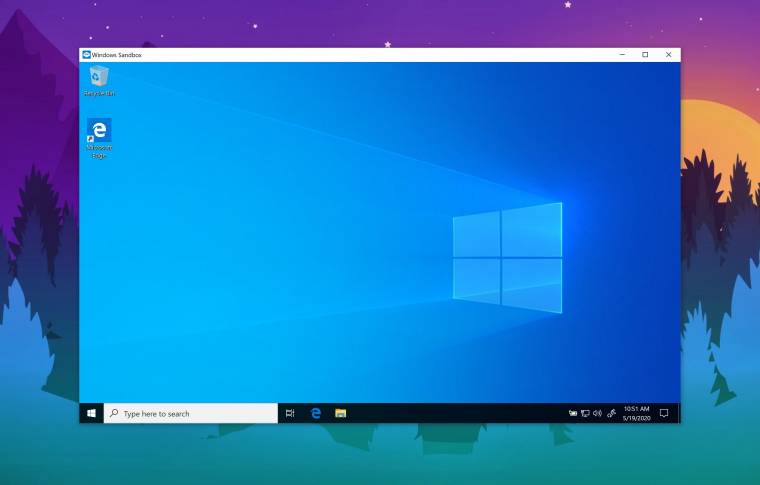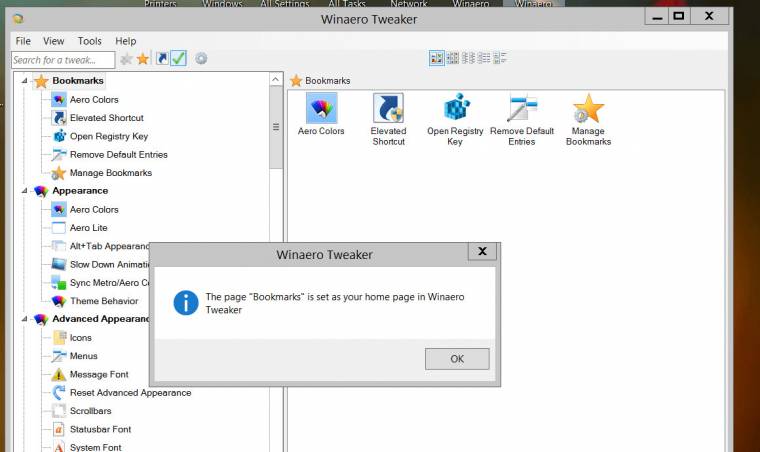A világ személyi számítógépeinek túlnyomó részén Windows fut - nem véletlenül. Az okok között felsorolhatjuk a Microsoft üzletpolitikáját, hosszú történetét, az operációs rendszer nyitottságát, de ide tartozik az is, hogy az OS nagyon könnyen használható. Tulajdonképpen különösebb előképzettség nélkül leülhetünk elé, és pár óra alatt eljuthatunk oda, hogy minden, alapszinten lényeges feladatot el tudunk végezni vele.
Fájlok kezelése, külső programok futtatása, eszközök használata - ennél többre a felhasználók 99 százalékának igazából nincs is szüksége. Ez persze igaz egy sor más eszközünkre is a kalapácstól a személygépkocsiig azzal a hasonlósággal, hogy az alapszintű kezelés elsajátítása rövid idő alatt megtörténhet.
Ez viszont nem jelenti azt, hogy további tanulással ne lehetne könnyebbé tenni a használatot, illetve olyan képességekre rálelni, amelyek létezésére eredetileg nem is gondoltunk. A Windows esetében a hozzáértők sokkal inkább saját igényeikre szabhatják a kezelőfelületet, mint azok, akik csak most ismerkednek vele, ennek segítségével pedig gyorsabban, kényelmesebben elérhetik a gyakran használt funkciókat. Egyáltalán, e funkciók száma is jóval nagyobb annál, mint elsőre hinnénk, a Windows és a hozzá tartozó eszközök sokkal többre képesek, mint feltételeznénk.
Például nem minden Windows-felhasználó tudja, hogy az operációs rendszer lehetővé teszi szoftverek tesztelését egy elkülönített, elzárt környezetben - úgynevezett sandboxban - vagy virtuális számítógépen, mielőtt telepítenénk őket, így időben kiderülhet, ha rosszul működnek.
A virtuális gép ideális lehet alternatív operációs rendszer kipróbálására, de ha konkrétan a Linux érdekelne bennünket, akkor még erre sincs szükség, a Microsoft egy külön komponenst kínál arra, hogy a népszerű nyílt forráskódú operációs rendszert saját ablakában futtathassuk a Windows alatt.
Külcsín
Telefonoknál most éppen nagy divat a "sötét" téma, tehát az a megjelenítés, amikor az ablakok alapszíne fekete. Van, ahol ezzel energiatakarékosság is elérhető (például az OLED-kijelzőknél), de inkább csak arról van szó, hogy ha szobában, nem erős fény mellett használod a készüléket, az kevésbé legyen zavaró a szemednek. Ilyen sötét téma elérhető a Windows 10-ben is, mégpedig a Gépház/Személyre szabás ablakban. Itt figyelj, mert nem a Témák, hanem trükkös módon a Színek menüpontot kell választanod, ott pedig mind a Windowsra, mind az alkalmazásokra (már ahol ez támogatott) külön-külön beállíthatod a világos vagy éppen sötét üzemmódot.
Ha már szóba került a számítógép és annak esti használata, évek óta olvashatsz róla, hogy a kék fény rosszat tesz a nyugodt alvásnak. Valamennyi védelmet ez ellen is fel tud vonultatni a Windows: a Gépházban a Rendszer/Kijelző ablakban fent megtalálod az Éjszakai fény üzemmódot, amely a szemnek elvileg kellemesebb, vörösesebb árnyalatúvá varázsolja a képet. Szükség esetén a Windows képes arra, hogy ezt az éjszakai módot magától ki- és bekapcsolja akár időhöz, akár a Nap állásához kötötten.
Már a kezdetek óta alapvető funkciója a Windowsnak, hogy a grafikai elemek jó része testre szabható, akár könnyen, akár valamilyen eldugott beállításban turkálva.
Az utóbbiban segítséget nyújtó szoftverek is évek óta velünk vannak, és ezek közül is az egyik legjobb a WinAero Tweaker, amely az optikai tuning mellett egy sor más feladatra is bevethető. A programot letöltés és telepítés után az asztalon megjelenő ikonnal indíthatod el. A kezelőfelület angol, de már alapszintű nyelvtudással sem okozhat gondot a kezelése. A kinézettel kapcsolatos beállításokat az Appearance és az Advanced Appearance részek alatt találod - például aktiválhatod a már említett Sötét üzemmódot, de a Windows saját beállításai között nem megjelenő opciókat is találsz itt. Személyre szabhatod az Aero ablakeffektusokat, az ikonok helyzetét, az ablakok elemeit és így tovább. Ha vissza szeretnél térni az eredeti beállításokhoz, a File/Reset all tweaks menüvel teheted meg.
PowerToys, a kötelező
A megjelenésen végzett módosítások látványosak, de még többet érnek azok a trükkök, amelyekkel a Windows használatát gyorsíthatod fel, vagy hasznos extra funkciókhoz jutsz, amelyek a munkádat teszik könnyebbé. Ezek közé tartozik például a munkaterület testreszabása, amiben az operációs rendszer is próbál segíteni például a jobbra-balra/lent-fent felosztható asztallal, de azt azért nem lehet ráfogni, hogy nagyon sok lehetőséget nyújtana. Van azonban egy programcsomag, ráadásul pont a Microsofttól, amely ezen (is) sokat segít. Ez a PowerToys: már a neve is főhajtás a Windows 95 idejében megjelent, "eredeti" PowerToys felé. Az aktuális verzió, amely a Microsoft birtokolta Githubon érhető el (és természetesen a PC World Plus felületén), folyamatosan fejlődik - ebben a pillanatban nyolc, véglegesnek mondható és egy kísérleti szoftvert tartalmaz. Az ismerkedést kezdjük az ablakkezelés lehetőségeit felturbózó FancyZonesszal, amivel a szimpla jobb-bal kettős mellé készíthetünk egyéb felosztást.
Miután telepítetted a PowerToyst, az óra mellett egy ikon képében jelenik meg, erre kattintva éred el a központi beállításokat (a programok egyelőre csak angolul tudnak). A FancyZones testreszabásához is innen vezet az út (de gyorsbillentyűt is beállíthatsz ehhez). Az Edit Zones gombot megnyomva nyílik meg a zónaszerkesztő, amellyel meghatározhatod, hogy az asztalt milyen módon ossza szét a program. Csinálhatsz például három egyforma sávot, de az is lehetséges, hogy az egyik felét három egyenlő részre osztod, a másik fele pedig megmarad egyetlen nagy ablaknak. Ha a nyitott ablakra kattintasz, és a Shift egérgombbal mozgatod, láthatóvá válnak az elkészített "zónák", és pillanatok alatt előállíthatod kedvenc ablakelrendezésedet.
Lapozz tovább, a cikk a következő oldalon folytatódik!